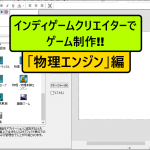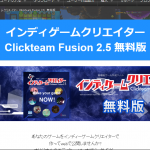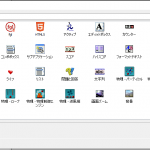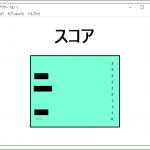今回は、「ゲーム画面」に[台]と[箱]を作成していきたいと思います。
この記事では、ゲームに「物理動作」を設定する方法も紹介していきます。
「ゲーム画面」の設定
最初に、「ゲーム画面」のフレームを開きます。
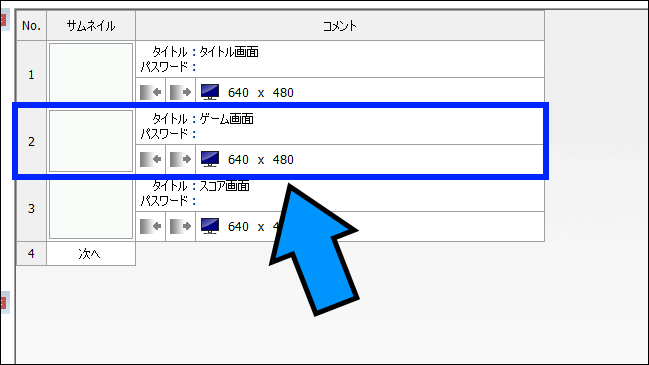
基本的には、作成時のフレームをそのまま利用してゲームを作成していきます。
ただし、真っ白の画面が眩しく感じる場合は、
フレームを選択してから、「プロパティ」にある[背景色]を少しだけ暗くします。
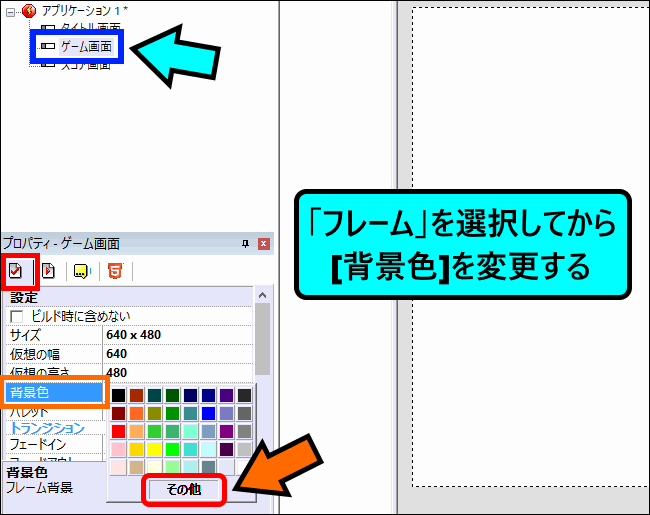
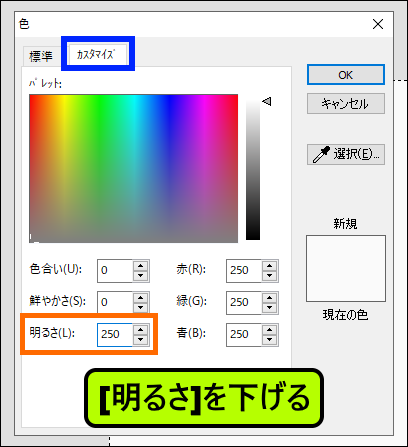
フリーの背景素材を用意できる場合は、「背景」を使用して表示してみても良いでしょう。
[台]の作成
フレームを設定したら、[箱]を載せるための[台]を作成していきます。
画面内を右クリックして[クイック背景]を作成した後、画面の右下に配置します。
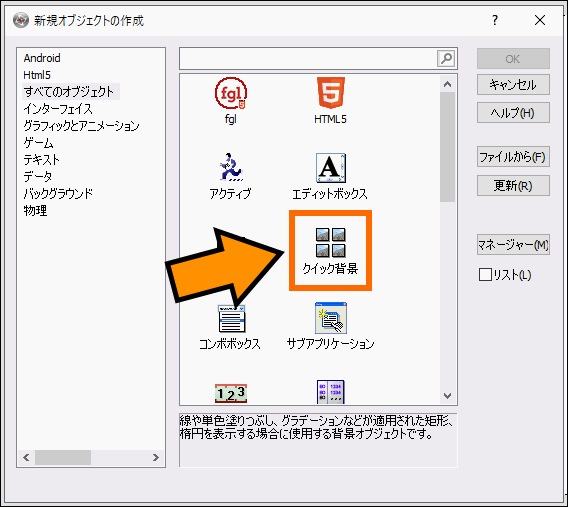
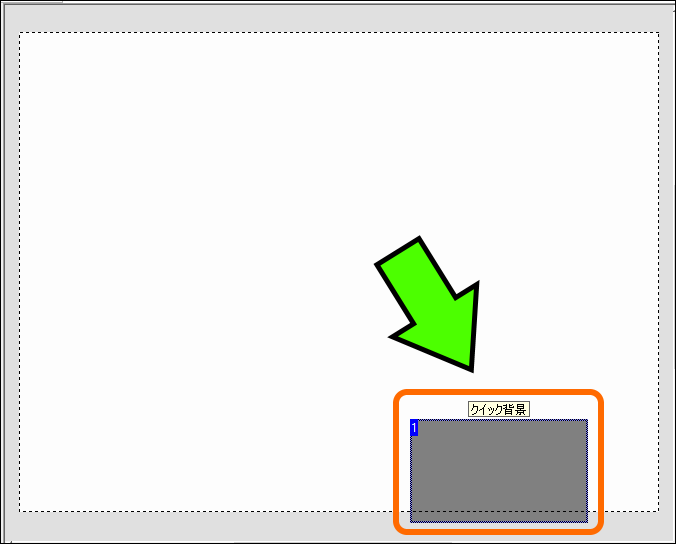
作成できたら、「オプション」で[色]を変更したり、
「障害物の種類」を[障害物]に変更して、当たり判定を設定したりします。
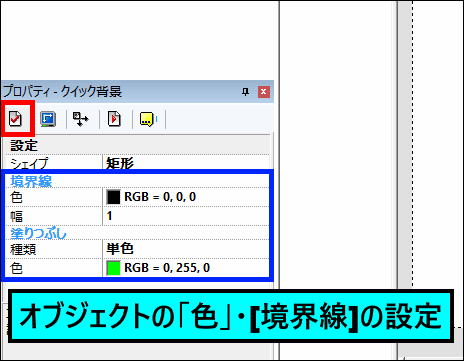
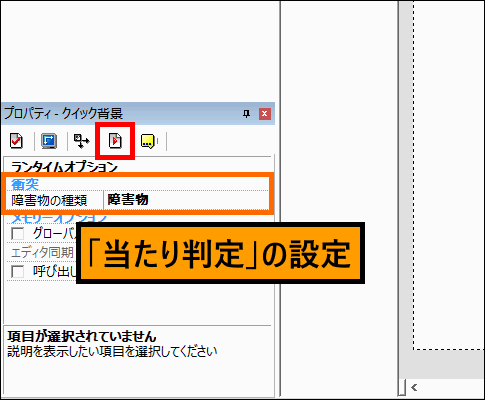
[箱]の作成・「物理制御エンジン」の設定
次に、台の上に載せる[箱]を作成していきます。
箱を作成する前に、「物理制御エンジン」を画面端に配置します。
このオブジェクトがあれば、
他のオブジェクトに[物理動作]を適用することができます。
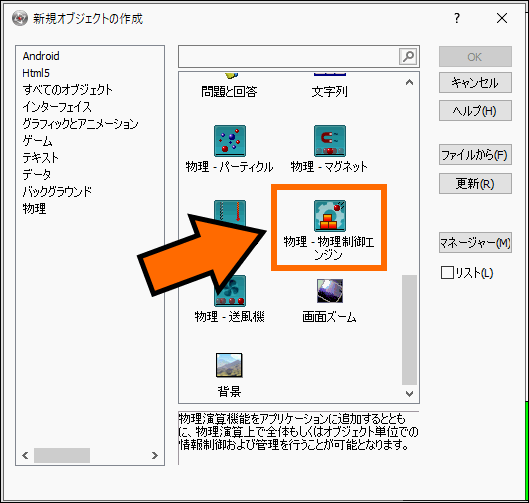
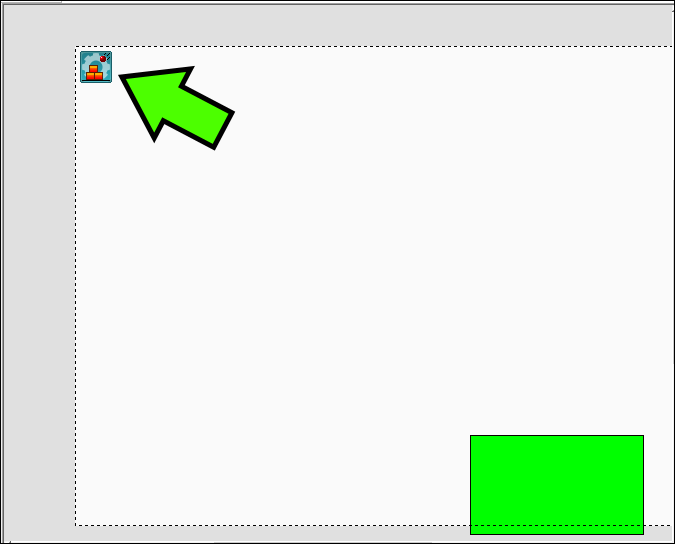
その後、[アクティブ]を作成してから、
「ピクチャエディタ」を使用して[箱]の画像を描きます。
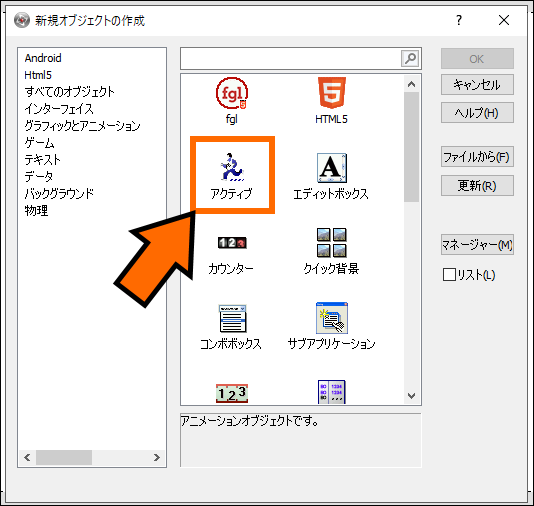
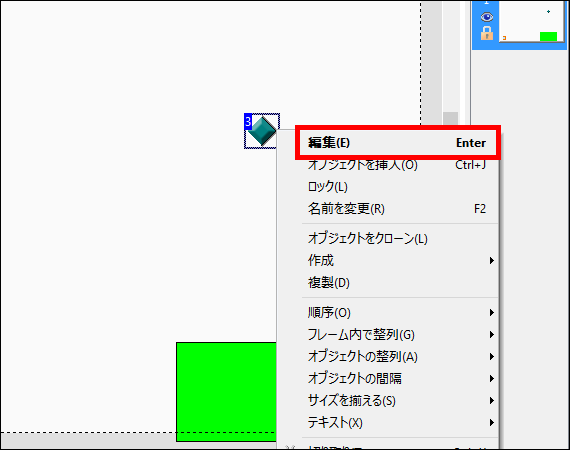
[箱]の画像は、単色の正方形を使用して表現します。
簡単な正方形であれば、[矩形ツール]を利用すると簡単に描くことができます。
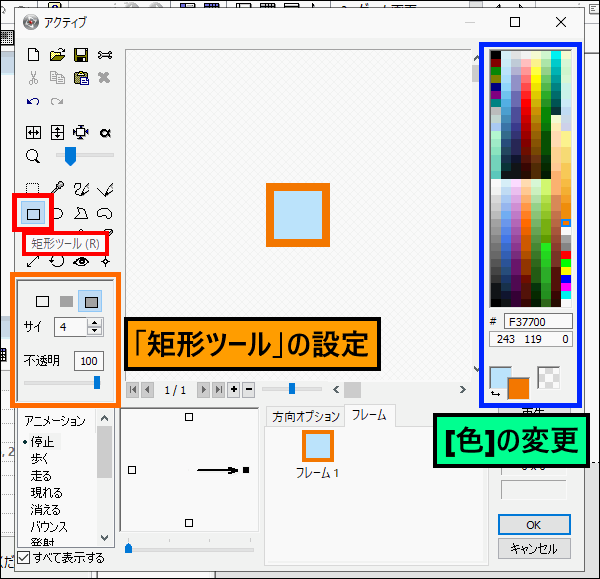
オプションでは、[動作]にある「種類」を「物理-停止」に変更します。
「物理-停止」は、「物理制御エンジン」が存在する時だけ選択できます。
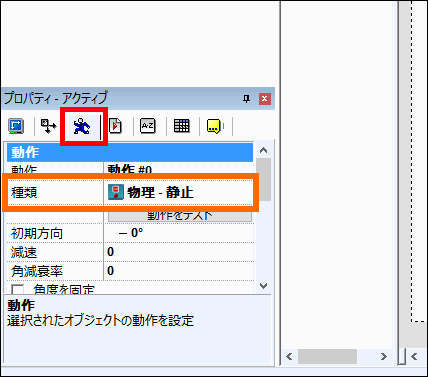
この状態でテストプレイすると、「箱」が重力に従って落ちていくことが確認できます。
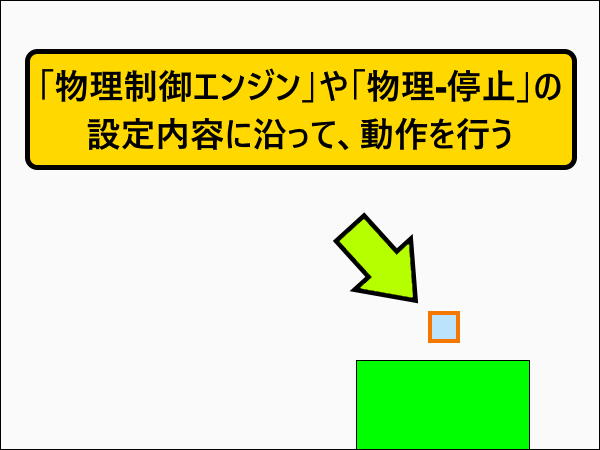
[台]・[箱]に関するイベント
[箱]と[台]を作成して、当たり判定も設定しましたが、
まだ「台に箱を載せる」ことはできません。
このような動作は、「イベント」で設定する必要があります。
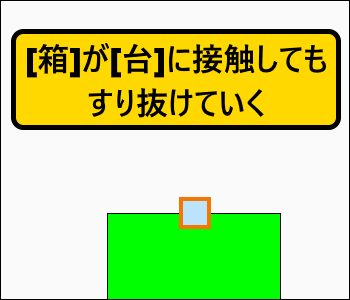
「イベントエディタ」を開いた後、新しいイベントを作成します。
イベントの[条件]は「[箱]が[背景]に衝突した時」を指定します。

[アクション]には、[動作]にある「停止」を追加します。
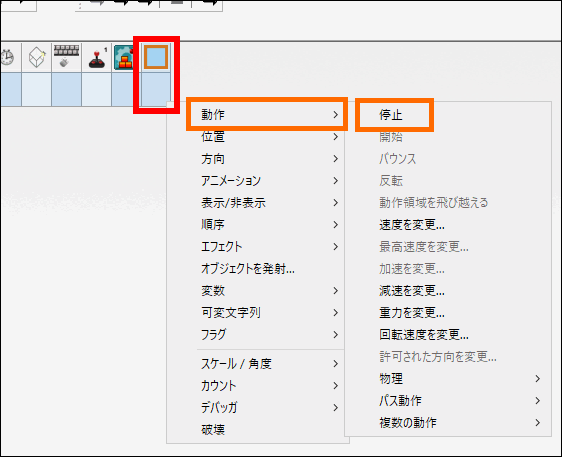
すると、[台]に[箱]が触れた瞬間にぶつかって止まるようになります。
停止した後も、「物理制御エンジン」による動作は問題なく適用されます。
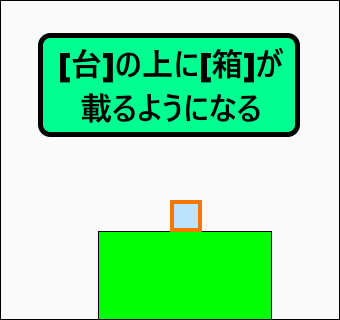
この要領で、[箱]同士が触れた時のイベントも設定すれば、
[台]・[箱]に関するイベントは完成です。
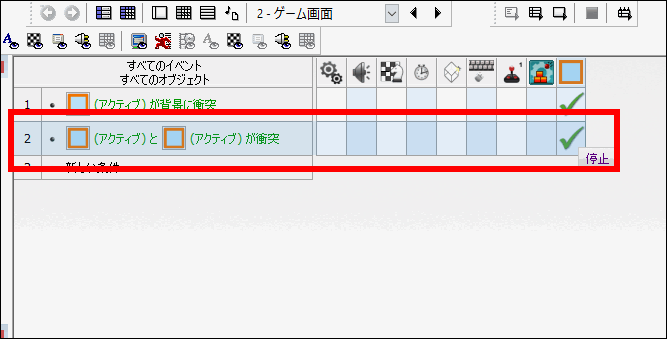
次回
今回は、「ゲーム画面」に[台]と[箱]を作成しました。
「物理制御エンジン」や「物理-停止」の[オプション]では、
[重力][摩擦力][弾力]などの設定を変更して、動き方を変えることもできるので、
いろんな設定を試してみてください。
次回は、「大砲」の作成をしていきます。